网站首页 > 路由器品牌 > tp-link 正文
其实不管什么型号的TP-Link无线路由器,或者是其他牌子的无线路由器。
隐藏wifi信号的设置都是大同小异的,需要先登录到这个路由器的设置页面;
然后找到“无线设置”或者“WiFi设置”的选项,就可以设置隐藏wifi信号了。

第一步、登录到设置界面
1、如果是用电脑来设置,请确保电脑用网线,连接到TL-WR842N路由器的LAN口。
如果是用手机或者平板电脑来设置,请确保已经连接到TL-WR842N路由器的wifi信号。
2、打开电脑或者手机上的浏览器,在浏览器中输入:tplogin.cn 打开登录界面——>输入正确的“管理员密码”,就可以登录到TL-WR842N路由器的设置界面了,如下图所示。
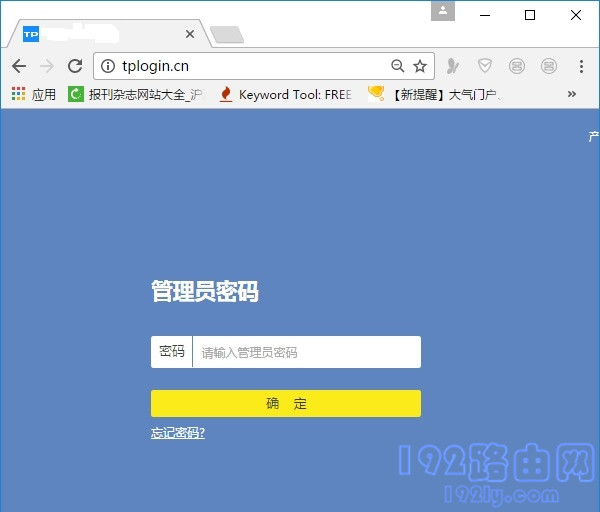
第二步、设置隐藏wifi信号
(1)、最新的V9版本的TL-WR842N路由器,在设置页面中依次请点击“高级设置”——>“无线设置”——>“主人网络”选择打开;
在主人网络设置页面中,有一个“开启无线广播”的选项,关闭选项,就可以隐藏wifi信号了。
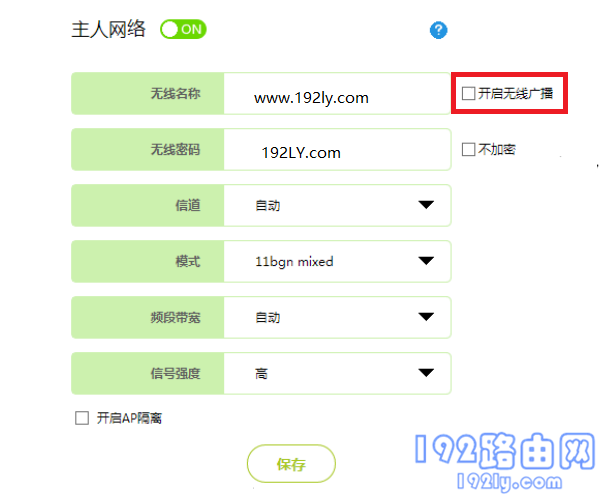
(2)、V7、V8版本的TL-WR842N路由器,在设置页面中依次点击“路由设置”——>“无线设置”选项打开——>然后关闭“开启无线广播”的选项,就可以隐藏wifi信号了。
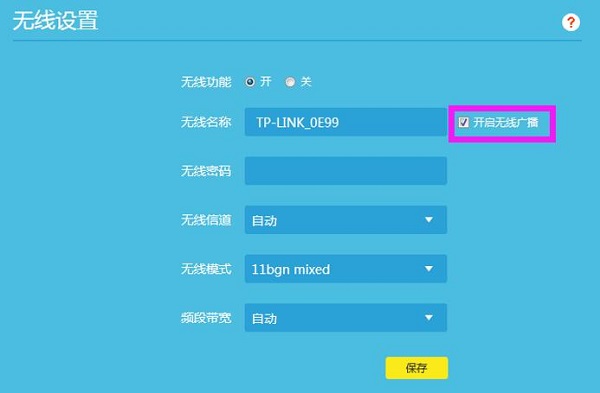
(3)、V7版本之前的TL-WR842N路由器,请点击“无线设置”——>“基本设置”——>关闭“开启SSID广播”的选项,就可以隐藏wifi信号了。
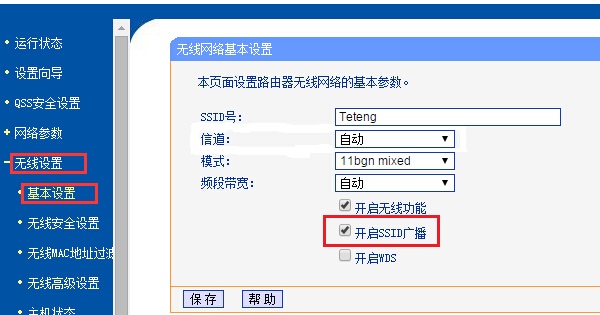
猜你喜欢
- 2022-05-09 怎么在路由器上登录TP-Link ID?
- 2022-05-09 TP-Link TL-H69RT如何注册HyFi扩展器?
- 2022-05-09 TP-Link TL-H69RT怎么设置?
- 2022-05-09 TP-Link TL-H69RT无线桥接设置教程
- 2022-05-09 TP-Link TL-WDR7800路由器限速设置教程
- 2022-05-09 TP-Link TL-WDR7800路由器怎么恢复出厂设置
- 2022-05-09 TP-Link TL-WDR7800路由器WDS无线桥接设置教程
- 2022-05-09 TP-Link TL-WDR7800路由器无线网络密码和名称设置
- 2022-05-09 TP-Link TL-WDR7800路由器设置教程
- 2022-05-09 TP-Link TL-WDR8600路由器怎么设置?(电脑版)
- 12-21手机打开路由器入口192.168.1.1
- 12-21192.168.10.1登陆入口的IP地址和用户名密码
- 12-09192.168.10.1登录入口
- 12-09192.168.10.1登录
- 12-09192.168.10.1登录,192.168.10.1手机登录wifi
- 12-09192.168.10.1路由器手机登录入口怎么进入?
- 12-09手机登陆192.168.10.1 wifi设置
- 12-09192.168.10.1手机登录wifi设置【图文】
- 219551℃手机怎么登陆192.168.1.1
- 94774℃192.168.10.1手机登录wifi设置
- 84769℃192.168.1.1登陆页面入口
- 74019℃手机打开路由器入口192.168.1.1
- 72192℃192.168.1.1手机登录入口
- 48366℃192.168.0.1手机登录入口
- 46092℃192.168.3.1手机登陆wifi设置
- 41384℃192.168.10.1登录入口
- 2820℃如何给电脑设置固定IP地址
- 2489℃分享一些家庭路由器选购的坑
- 2439℃Tl-R4148路由器限速设置方法
- 2525℃如何设置路由器提升网速
- 3260℃无线网络的速率为何不能达到最大值?
- 3299℃TP-LINK路由限速设置图文教程
- 3575℃水星路由器设置限速图解教程
- 35947℃水星路路由器限速设置教程
- 最近发表
